



检测到是安卓设备,电脑版软件不适合移动端
 手机版推荐
手机版推荐
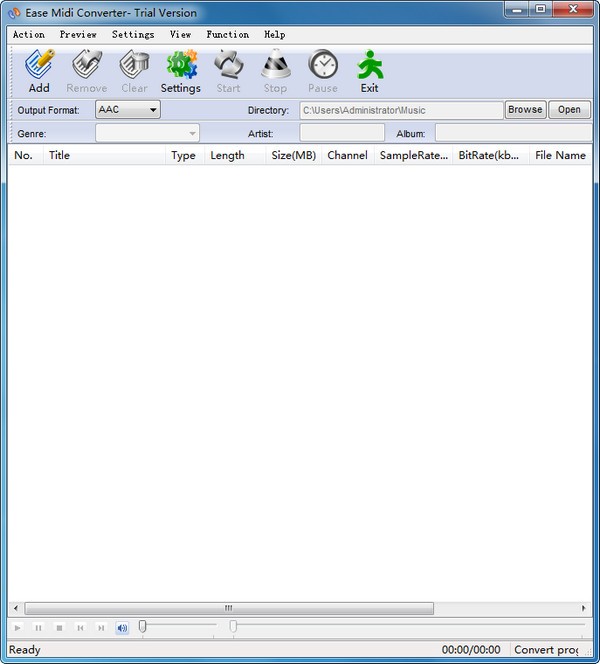
EASE Midi Converter是一款技术专业的MIDI声频转换器,应用它能够 帮您完成midi转换为mp3,EASE Midi Converter还适用出示无响声的立即midi转换(3D渲染)音频,音频实际效果出色。
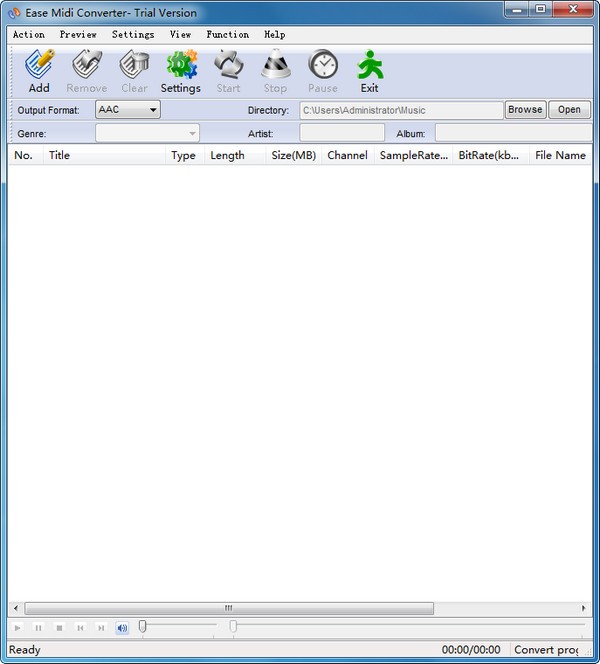
1.将MIDI转换为MP3、WAV、OGG、WMA、APE、FLAC、AAC。
2.速率迅速,在已经转换转换速率和转换期内的降噪。
3.它能够 应用大批量转换作用转换好几个midi文件。
4.它从运行内存中数据拷贝声频。因而它将得到高品质的mp3/声频文件。
1、运作EASE Midi Converter程序流程,点一下ADD按键导进必须转换的MIDI歌曲文件,大批量转换得话能够 一次导进好几个MIDI歌曲文件。
2、在导进MIDI歌曲后,鼠标右键挑选一个MIDI歌曲,然后挑选convert to按键,边上会出現子莱单,这儿能够 挑选mid转iwav/wma/mp3/ogg/aac/flac/ape。
3、假如要完成MIDI转MP3,那麼这个时候点一下MP3就可以。
4、点一下后,挑选新MP3文件的储存部位就OK了。
1、添加文件或文件夹到MIDI文件列表中,您还能够删掉列表或清除列表中全部文件。
2、挑选的输出格式,视频码率,采样率与音道数
3、特定输出文件夹与文件名作为前缀。默认设置作为前缀为midi_convert。
4、点一下转换输出新文件就OK了。
一、如何选择输出目录?
转换后的文件将储存在“输出目录”对话框中选中的文件夹中,假如此次未设定输出目录,则将储存在之前储存文件时的文件夹中。
若要自主设定输出目录,按照主菜单上的“设定”键,激话“输出格式页”,随后点击“挑选目录”按键,将出現“输出目录”对话框。
比如,假如要将文件储存在“D:\歌曲”中,请先双击鼠标“我的电脑”,随后双击鼠标“(D:)”,随后双击鼠标“我的相册”文件夹。在“输出目录”对话框中点击“明确”按键,随后在设定对话框中点击“明确”,目录将被储存。您的文件将储存在“D:\歌曲”中。
二、我的档案资料在哪儿?
转换后的文件储存在输出目录中。

软件信息
程序写入外部存储
读取设备外部存储空间的文件
获取额外的位置信息提供程序命令
访问SD卡文件系统
访问SD卡文件系统
查看WLAN连接
完全的网络访问权限
连接WLAN网络和断开连接
修改系统设置
查看网络连接
我们严格遵守法律法规,遵循以下隐私保护原则,为您提供更加安全、可靠的服务:
1、安全可靠:
2、自主选择:
3、保护通信秘密:
4、合理必要:
5、清晰透明:
6、将隐私保护融入产品设计:
本《隐私政策》主要向您说明:
希望您仔细阅读《隐私政策》
 最新软件
最新软件
 相关合集
更多
相关合集
更多
 相关教程
相关教程
 热搜标签
热搜标签
 网友评论
网友评论
 添加表情
添加表情 
举报反馈

 色情
色情

 版权
版权

 反动
反动

 暴力
暴力

 软件失效
软件失效

 其他原因
其他原因
